Kako priložiti izvirno sporočilo, ko odgovarjate v Outlooku?
Ko odgovarjate v programu Microsoft Outlook, običajno ostanejo izvirna sporočila za novimi. V nekaterih primerih je lahko starih sporočil v pogovoru toliko, da bodo lahko zmedli prejemnike. Zato raje izbrišite ta stara sporočila iz novega sporočila ali pa si med odgovorom pridržite izvirna sporočila kot prilogo. Tukaj vam bomo pokazali, kako enostavno prilagajati izvirna sporočila kot prilogo, ko v Microsoft Outlooku odgovarjate.
Ko odgovarjate v Outlooku, priložite izvirno sporočilo
Ko odgovarjate v Outlooku, priložite samo del / izbor izvirnega sporočila
Preprosto odgovorite na e-poštno sporočilo z izvirnimi prilogami v Outlooku
Izvirne priloge se na splošno odstranijo, ko v Outlooku odgovorite na e-poštno sporočilo. Ampak, s fantastičnim Odgovorite s prilogo Funkcija Kutools za Outlook lahko enostavno obdržite vse priloge e-poštnih sporočil, ko nanje odgovorite v Outlooku.

- Avtomatizirajte pošiljanje e-pošte z Samodejno CC / BCC, Samodejno posredovanje naprej po pravilih; poslati Samodejni odgovor (Zven pisarne) brez potrebe po strežniku za izmenjavo ...
- Prejemajte opomnike, kot je Opozorilo pred BCC ko odgovarjate vsem, ko ste na seznamu BCC, in Opomni, ko manjkajo priloge za pozabljene priloge...
- Izboljšajte učinkovitost e-pošte z Odgovori (vsem) s priponkami, Samodejno dodajte pozdrav ali datum in uro v podpis ali zadevo, Odgovorite na več e-poštnih sporočil...
- Poenostavite pošiljanje e-pošte z Odpoklic e-pošte, Orodja za pritrditev (Stisni vse, samodejno shrani vse ...), Odstrani dvojnikein Hitro poročilo...
 Ko odgovarjate v Outlooku, priložite izvirno sporočilo
Ko odgovarjate v Outlooku, priložite izvirno sporočilo
Ta razdelek vas bo vodil, da boste samodejno priložili izvirno e-poštno sporočilo, ko boste zlahka odgovorili v Microsoft Outlooku.
1. Kliknite file > možnosti.
2 .: V pogovornem oknu Možnosti Outlooka kliknite mail v levi vrstici.
3. Pojdi Odgovori in posredovanje kliknite na Ko odgovarjate na sporočilo: in izberite polje Priložite izvirno sporočilo. Oglejte si naslednji posnetek zaslona:

Opomba: Če uporabljate Outlook 2007, kliknite Orodja> Možnosti, da odprete pogovorno okno Možnosti. in nato kliknite Možnosti e-pošte gumb na Preferences , nato v pogovornem oknu Možnosti e-pošte kliknite Ko odgovarjate na sporočilo in izberite polje Priložite izvirno sporočilo. Oglejte si spodnji posnetek zaslona:

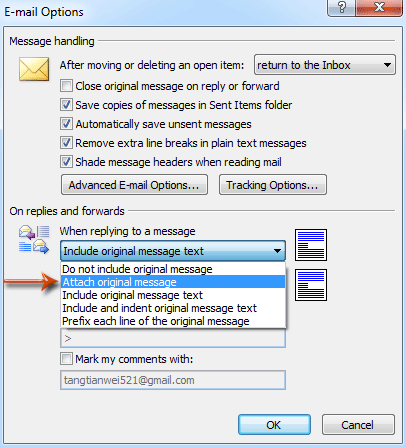
4. Kliknite OK za izhod iz pogovornega okna.
Od zdaj naprej bo izvirno e-poštno sporočilo samodejno dodano kot priloga, ko odgovorite na e-poštno sporočilo.
Najboljša pisarniška orodja za produktivnost
Kutools za Outlook - Več kot 100 zmogljivih funkcij za nadgradnjo vašega Outlooka
🤖 AI poštni pomočnik: Takojšnja profesionalna e-poštna sporočila z umetno inteligenco – z enim klikom do genialnih odgovorov, popoln ton, večjezično znanje. Preoblikujte pošiljanje e-pošte brez napora! ...
📧 Avtomatizacija e-pošte: Odsoten (na voljo za POP in IMAP) / Načrtujte pošiljanje e-pošte / Samodejna CC/BCC po pravilih pri pošiljanju e-pošte / Samodejno naprej (napredna pravila) / Samodejno dodaj pozdrav / E-poštna sporočila več prejemnikov samodejno razdeli na posamezna sporočila ...
📨 Email upravljanje: Enostaven priklic e-pošte / Blokiraj prevarantska e-poštna sporočila glede na teme in druge / Izbriši podvojena e-poštna sporočila / napredno iskanje / Združite mape ...
📁 Priloge Pro: Shrani paket / Batch Detach / Paketno stiskanje / Samodejno shranite / Samodejno loči / Samodejno stiskanje ...
🌟 Vmesnik Magic: 😊Več lepih in kul emojijev / Povečajte Outlookovo produktivnost s pogledi z zavihki / Minimizirajte Outlook, namesto da bi ga zaprli ...
???? Čudeži z enim klikom: Odgovori vsem z dohodnimi prilogami / E-poštna sporočila proti lažnemu predstavljanju / 🕘Pokaži pošiljateljev časovni pas ...
👩🏼🤝👩🏻 Stiki in koledar: Paketno dodajanje stikov iz izbranih e-poštnih sporočil / Razdelite skupino stikov na posamezne skupine / Odstranite opomnike za rojstni dan ...
Over 100 Lastnosti Čakajte na svoje raziskovanje! Kliknite tukaj, če želite odkriti več.

